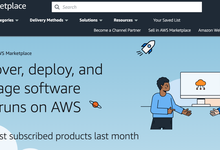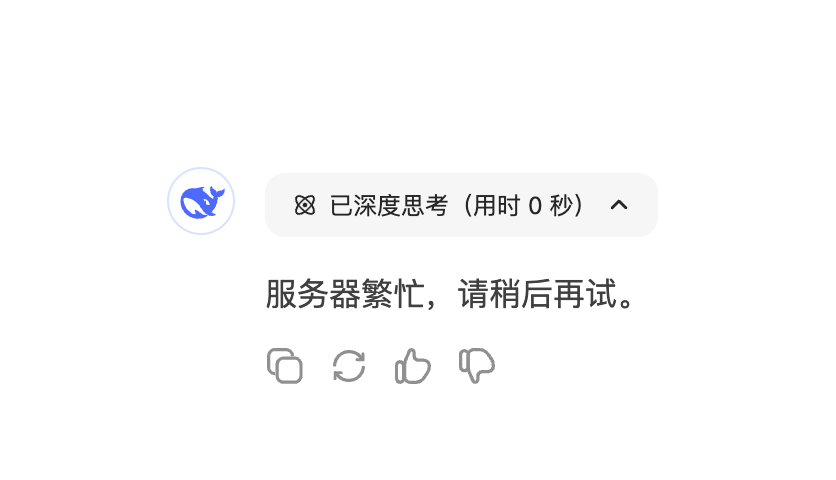VMware View 是一个企业级虚拟桌面管理器,可将授权用户安全连接到集中式虚拟桌面。通过该管理器, 您可以将虚拟桌面整合到数据中心服务器上,并独立管理操作系统、应用和数据,从而在提高业务敏捷性的同时使终端用户能够通过任何网络获得灵活的高性能桌面体验。
存储是 VMware View 实施的基础。本文档面向正在考虑实施 View 的架构师和系统管理员。文中列出了要了解自己环境的特征应采取的步骤,从确定您环境中的用户类型到选择存储协议和存储技术等诸多步骤。
本文档涵盖以下主题 :
• Windows 磁盘 I/O 工作负载
• 基础映像注意事项
• 存储协议选项
• 存储技术选项
• 存储阵列决策
• 提高存储性能
Windows磁盘I/O工作负载
要做出正确的存储大小规划和设计决策,您需要了解 Windows XP 和 Windows 7 的磁盘输入和输出 (I/O) 特征。 为了便于描述特征,您可以将工作人员分为轻量级用户或重量级用户。轻量级用户在日常工作中一般使用电 子邮件 (Outlook)、Excel、Word 和 Web 浏览器(Internet Explorer 或 Firefox)。他们做的通常是数据录入或 文书工作。重量级用户掌握全面的知识,他们不仅使用轻量级用户所用的各种工具(Outlook、Excel、Word、 Internet Explorer 和 Firefox),而且还处理大型的 PowerPoint 演示文稿以及执行其他的大型文件操作。业务 经理、管理层以及市场营销人员都属于此类用户。
“信息工作人员磁盘I/O 吞吐量”改编自文档“VMware VDI 服务器调整和扩展”(请参见“资源”获取链接), 它针对大量 VMware View(以前称为 VDI)桌面(每个 VMware ESX 主机上大约有 20 个桌面)对轻量级用户 和重量级用户的磁盘使用情况做了比较。结果表明,平均有超过 90% 的信息工作人员的磁盘I/O 中包含读取 操作。

为了明智地选择存储子系统,您需要将这些吞吐量的值转化为 SAN 和 NAS 存储行业所用的每秒 I/O 操作数(IOPS) 的值。您可以利用以下公式将吞吐率转化为 IOPS :

虽然 NTFS 文件系统分配的标准大小是 4 KB,但 Windows 可使用 64 KB 的数据块大小,Windows 7 可使用1 MB 的数据块大小进行磁盘 I/O。
如果使用最坏情况(重量级用户)7.0 MB/秒的吞吐量以及较小的数据块大小 64 KB,则全组大约 20 个Windows 虚拟机将产生 112 IOPS。
基础映像注意事项
大多数 View 实施都从少量的基础映像(黄金级映像)部署托管桌面。由于这些基础映像需要重复使用, 因此在创建这些映像时务必要小心。您可以通过调整操作系统设置、应用程序集以及用户数据来优化映像大小。优化操作系统设置还可在提高整体系统性能方面带来更多优势。
操作系统设置
不管采用哪种底层存储技术,减少操作系统的占用空间都是 View 体系结构的最佳实践。操作系统经过虚拟化之后,传统桌面 PC 实施过程中用到的许多组件就不再需要了。您可以利用各种可用的实用程序去除不必要的 功能,以此来简化基础操作系统。
尽管我们的主要目标是减小映像大小,但性能提高也是一个重要的附加效果。去除不必要的组件可以减少与 虚拟桌面中不需要的流程和服务相关的开销。
应用集
在 View 部署过程中,应用的部署方式会直接影响最终桌面映像的大小。在传统的桌面环境中,应用程序可以 直接安装在本地硬盘上,然后流式传输至桌面,也可以使用基于服务器的计算模型集中部署。
在 View 环境中,基本的部署方法保持不变,但 View 提供了新的应用管理机会。例如,多个 View 用户可以利 用某类单个桌面映像,映像中包括基础操作系统以及必要的应用。管理员可以基于该单个黄金级映像创建桌 面池。用户登录时,View 将基于基础映像从池中分配一个新桌面,桌面中包含热修补程序、应用程序更新和 新增功能。
管理单个基础模板而不是多个独立的桌面映像(每个映像都有自己的应用集)可以降低应用部署的总体复杂性。 您可以将 View 配置为通过各种方式克隆此基础模板(例如在虚拟磁盘级别、数据存储级别或卷级别),以使 桌面能够满足各类用户的不同存储要求。
如果您使用基于存储或基于虚拟化的快照技术,则在大量虚拟机中增加本地安装的应用可能会导致存储需求
有所提高,而性能有所降低。因此 VMware 建议您,仅对于基于自定义映像的单独桌面,才将应用程序直接部 署到虚拟机上。
尽管使用基于服务器的传统计算模型来部署集中式应用的成功几率有限,但您可以利用这种方法减少与向虚 拟化桌面提供应用相关的开销。
此外,基于服务器的计算还能提高每个运行 View 桌面的 ESX 主机上的虚拟桌面工作负载量,因为应用处理开 销被卸载到了托管这些应用的服务器上。而且,您还可以通过基于服务器的计算实现灵活的负载管理、更轻 松的复杂一线业务应用更新和全局应用访问。不管您的 View 部署是如何设计的,您都可以使用基于服务器的 计算作为应用分发的整体方法。
用户数据
对于 View 桌面中用户特定数据的最佳实践是,将尽可能多的用户数据重定向到基于网络的文件共享。要最大程度地发挥共享存储技术的优势,请将单独的虚拟桌面视为一次性桌面。尽管您可以设置永久虚拟桌面(通 常是一对一专用桌面),但 View 的某些重要优势恰恰在于能够轻松更新基础映像,并让 View 基础架构将这些 更改作为一个全新的虚拟桌面来分发。您可以通过更新黄金级映像来对 View 桌面进行更新,View 将根据需要 调配新桌面。
如果您使用的是永久桌面和池,则可以将用户数据存储在本地。不过 VMware 建议您将数据存储到集中式文件 存储中。如果您将桌面映像与数据分开存储,则可以更轻松地更新桌面映像。
在 Windows 基础架构中,管理员经常会遇到与漫游配置文件相关的问题。不过,漫游配置文件经过正确的设计后可以变得很稳定,您可以在 View 环境中成功使用这些文件。成功使用漫游配置文件的关键在于要保持配置文件尽可能的小。通过使用文件夹重定向,尤其是通过超越在标准组策略对象中的默认值,您可以将漫游配置文件拆分到最小。
为减小配置文件大小,您可以重定向以下关键文件夹 :
应用数据
我的文档
我的图片
我的音乐
桌面
收藏夹
Cookie
模板
不管您使用的是不是永久池,桌面映像中都不应包含本地数据。如果组织要求使用本地数据存储,则应对这种要求加以限制。
此外,锁定桌面也很重要,其中包括防止用户在虚拟机的根目录驱动器上创建文件夹。在设计 View 部署的安 全性时,您可以充分利用基于服务器的传统计算模型中的诸多策略设置和准则。
重定向所有数据最终可以获得的好处是,您只需归档或备份用户数据和基础模板。无需备份每个单独的用户 的 View 桌面。
配置注意事项
构建桌面映像时,应确保虚拟机不会消耗不必要的计算资源。您可以安全地做出以下配置更改以提高性能和可扩展性 :
• 关闭图形屏幕保护程序。仅使用基本的空 Windows 登录屏幕保护程序。
• 禁用脱机文件和文件夹。
• 禁用除字体平滑之外的所有 GUI 增强功能,例如主题。
• 禁用所有 COM 端口。
• 用户注销时删除本地缓存的漫游配置文件。
在您的 View 实施过程中,需要考虑托管桌面中运行的应用如何访问存储,这一点非常重要。例如,如果多个虚拟机共享一个基础映像,并且同时都在运行病毒扫描,则性能可能会明显下降,因为这些虚拟机都会试图 在同一个时间使用同一个 I/O 路径。对存储资源进行过度同步访问会降低性能
根据您的存储缩减计划,一般应将虚拟机的交换文件与虚拟机的快照文件存储在不同的位置。在有些情况下, 利用快照技术节约存储时,可能会需要使用交换文件,从而增加了快照大小,以至于性能降低。举例来说, 如果您在有大量磁盘活动和极高内存使用频率的环境中使用虚拟桌面,尤其是在因所有内存均已使用而导致页面文件活动增加的情况下,就可能出现这种现象。这仅适用于您使用基于阵列的快照来节约共享存储使用的情况。